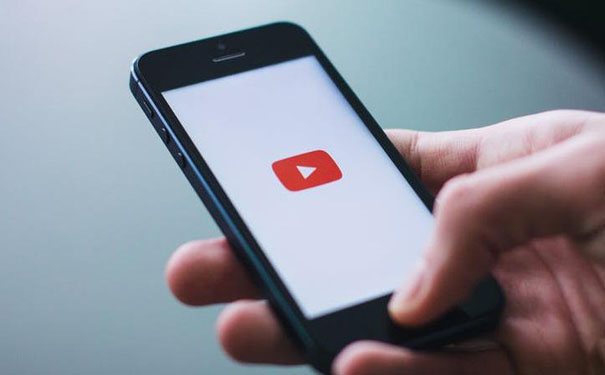
将本地文件上传到云服务器的过程涉及多个步骤,具体操作可能因所使用的云服务提供商和操作系统而异。但无论是哪个云平台,上传文件的基本原则都是相似的。本文将详细讲解如何将本地文件上传到云服务器,分为以下几个部分:
1. **了解云服务器**
– 云服务器的定义
– 云服务器的类型
– 常见的云服务提供商
2. **准备工作**
– 确定所用的云服务器
– 获取云服务器的访问凭证
– 确定上传文件的类型和大小
3. **使用不同的工具上传文件**
– 使用SSH/SCP上传文件
– 使用FTP/SFTP上传文件
– 使用云服务提供商的控制面板
– 使用命令行工具(如AWS CLI、Azure CLI)
4. **上传文件的最佳实践**
– 文件命名规则
– 权限设置
– 备份和恢复
5. **示例操作步骤**
– 通过SSH/SCP上传文件的详细步骤
– 通过FTP/SFTP上传文件的详细步骤
– 使用云服务控制台上传文件的详细步骤
– 使用命令行工具上传文件的详细步骤
6. **故障排除**
– 常见上传错误
– 排查和解决各种问题的技巧
7. **结论**
– 根据具体情况选择合适的上传方式
– 云计算与文件管理的未来
### 1. 了解云服务器
#### 云服务器的定义
云服务器是一种基于云计算的虚拟化技术,允许用户通过网络远程访问其服务。用户在购买云服务器服务后,可以使用服务器提供的资源(如CPU、内存、存储等)来运行应用程序和存储数据。
#### 云服务器的类型
云服务器通常分为以下几类:
– 公有云:资源共享,适合企业和个人用户。
– 私有云:为单一用户提供的资源,安全性更高。
– 混合云:结合了公有云和私有云的优势。
#### 常见的云服务提供商
目前市场上有许多云服务提供商,主要包括:
– Amazon Web Services (AWS)
– Microsoft Azure
– Google Cloud Platform (GCP)
– 阿里云
– 腾讯云
– 优快云
### 2. 准备工作
#### 确定所用的云服务器
首先,您需要确定使用哪个云服务平台。例如,如果您选择AWS,就需要了解AWS的存储解决方案,如S3、EC2等。
#### 获取云服务器的访问凭证
通常,云服务提供商会提供API密钥、SSH密钥、用户名和密码等信息,您需要将这些信息保存好,以便后续访问服务器。
#### 确定上传文件的类型和大小
不同类型的文件(如文本、图片、视频、数据库等)可能需要不同的处理方式。了解文件大小也很重要,因为某些方法对大文件有大小限制。
### 3. 使用不同的工具上传文件
#### 使用SSH/SCP上传文件
SSH(Secure Shell)是一种安全的远程访问协议,而SCP(Secure Copy Protocol)则是通过SSH将文件从本地复制到远程服务器的命令。
**基本命令示例:**
“`bash
scp /path/to/local/file username@remote_host:/path/to/remote/directory
“`
#### 使用FTP/SFTP上传文件
FTP(File Transfer Protocol)是一种用于在网络上传输文件的标准协议。SFTP(SSH File Transfer Protocol)是其安全版本,通过SSH进行文件传输。
**常用工具:**
– FileZilla
– WinSCP
– Cyberduck
**操作步骤:**
1. 打开FTP/SFTP客户端。
2. 输入云服务器的IP地址、用户名和密码或SSH密钥。
3. 选择本地文件并拖放到目标目录进行上传。
#### 使用云服务提供商的控制面板
大多数云服务提供商的控制面板都提供了文件上传的功能。您可以直接在Web界面上操作,选择要上传的文件。
#### 使用命令行工具
许多云提供商提供命令行工具,可以直接通过终端上传文件。例如,AWS CLI、Azure CLI等。
**AWS CLI 上传文件示例:**
“`bash
aws s3 cp /path/to/local/file s3://your-bucket-name/path/in/s3/
“`
### 4. 上传文件的最佳实践
#### 文件命名规则
确保文件命名合适,避免使用空格和特殊字符,以免在传输过程中出现问题。
#### 权限设置
在上传文件后,请确保设置正确的权限,防止未授权用户访问。
#### 备份和恢复
定期备份上传到云服务器的文件,以防止意外丢失。
### 5. 示例操作步骤
#### 通过SSH/SCP上传文件的详细步骤
1. 打开终端或命令提示符。
2. 输入以下命令:
“`bash
scp /path/to/local/file username@remote_host:/path/to/remote/directory
“`
3. 输入密码,文件开始上传。
#### 通过FTP/SFTP上传文件的详细步骤
1. 打开FTP/SFTP客户端(如FileZilla)。
2. 输入云服务器的IP地址和凭证。
3. 连接后,在左侧选择本地文件,右侧选择目标目录,拖放文件进行上传。
#### 使用云服务控制台上传文件的详细步骤
1. 登录到云服务提供商的控制台。
2. 导航到文件存储或对象存储服务。
3. 找到上传选项,选择要上传的文件。
#### 使用命令行工具上传文件的详细步骤
以AWS CLI为例:
1. 安装AWS CLI并配置凭证。
2. 运行以下命令:
“`bash
aws s3 cp /path/to/local/file s3://your-bucket-name/path/in/s3/
“`
### 6. 故障排除
#### 常见上传错误
– **连接错误**:检查网络连接和云服务器的状态。
– **权限问题**:确认用户名和密码正确,文件权限设置允许访问。
– **超时错误**:检查文件大小和网络速度,尝试分批上传。
#### 排查和解决各种问题的技巧
– 查看日志文件,获取错误详情。
– 参考云服务商的支持文档。
– 进行逐步调试,找出问题根源。
### 7. 结论
将本地文件上传到云服务器的过程相对简单,选择合适的工具和方法可以使操作更加高效。在选择上传方式时,需要根据具体需求(文件类型、大小、安全性等)来决定。同时,定期备份文件,确保数据的安全和可靠。
随着云计算技术的发展,未来文件管理和上传方式将会更加多样化,也会更加安全高效。希望本文提供的信息能够帮助您顺利完成文件上传操作。
以上就是小编关于“怎么把本地文件上传到云服务器”的分享和介绍
优快云(youkuaiyun.com)是经工信部审批,持有ISP、云牌照、IDC、CDN全业务资质的正规老牌云服务商,自成立至今20余年专注于域名注册、虚拟主机、云服务器、企业邮箱、企业建站等互联网基础服务!
公司自研的云计算平台,以便捷高效、超高性价比、超预期售后等优势占领市场,稳居中国接入服务商排名前三,为中国超过50万网站提供了高速、稳定的托管服务!先后获评中国高新技术企业、中国优秀云计算服务商、全国十佳IDC企业、中国最受欢迎的云服务商等称号!
目前,优快云高性能云服务器正在进行特价促销,最低仅需48元!
https://www.youkuaiyun.com/server/
声明:本网站发布的内容(图片、视频和文字)以用户投稿、用户转载内容为主,如果涉及侵权请尽快告知,我们将会在第一时间删除。文章观点不代表本网站立场,如需处理请联系客服。电话:028-62778877-8261;邮箱:jenny@youkuaiyun.com。本站原创内容未经允许不得转载,或转载时需注明出处::优快云资讯门户 » 怎么把本地文件上传到云服务器

